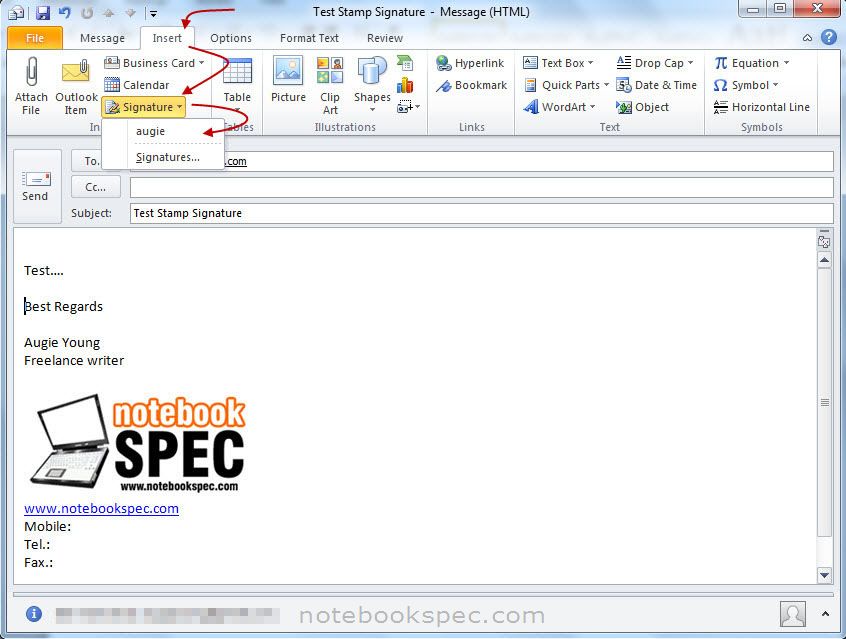ลายเซ็น (Signature) หมายถึง สิ่งที่บ่งบอกถึงตัวตนของแต่ละบุคคล ซึ่งก็จะแตกต่างกันของ แต่ละคนด้วยซึ่งจะอยู่ในเอกสารต่างๆ ทั่วไป ในปัจจุบันลายเซ็นไม่จำเป็นต้องอยู่ในกระดาษหรือจดหมายทั่วไป ในสังคมออนไลน์ที่จะติดต่อกันด้วยอีเมล ?ถ้าคุณทำงานกับบริษัทต่างๆ ในสมัยนี้ที่ติดต่อกันทางอีเมล จะเห็นว่าเมลของบริษัท ที่ส่งมาจะมีชื่อผู้ส่ง พร้อมทั้งโลโก้และที่อยู่ เบอร์โทรศัพท์ติดต่อของบริษัทนั้นๆ ลงท้ายเมลมาตลอด
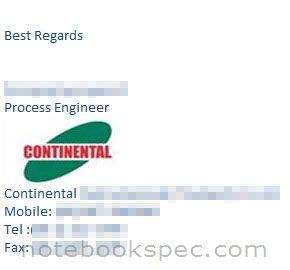
ถามว่าเขาทำอย่างไรหรือ ก็ไม่ยากอะไร ไม่ต้องใช้โปรแกรมพิเศษช่วย ?ก็ใช้คุณสมบัติที่มีอยู่ในโปรแกรมจัดการเมลอย่าง Outlook ที่อยู่ในชุด Microsoft Office นี้แหละเป็นตัวช่วย สำหรับในที่นี่ ผมจะมาแนะนำการสร้างลายเซ็นเพิ่มเข้าไปในเมลของคุณ ด้วย Outlook 2010
1.เปิด Outlook 2010 ขึ้นมาที่แถบเมนู Ribbon คลิก New E-mail
2.ที่หน้าต่าง Message (HTML) ไปที่แท็บ Insert คลิก Signature จะมีเมนูย่อย Signature?ให้คลิกที่นี่อีกครั้ง
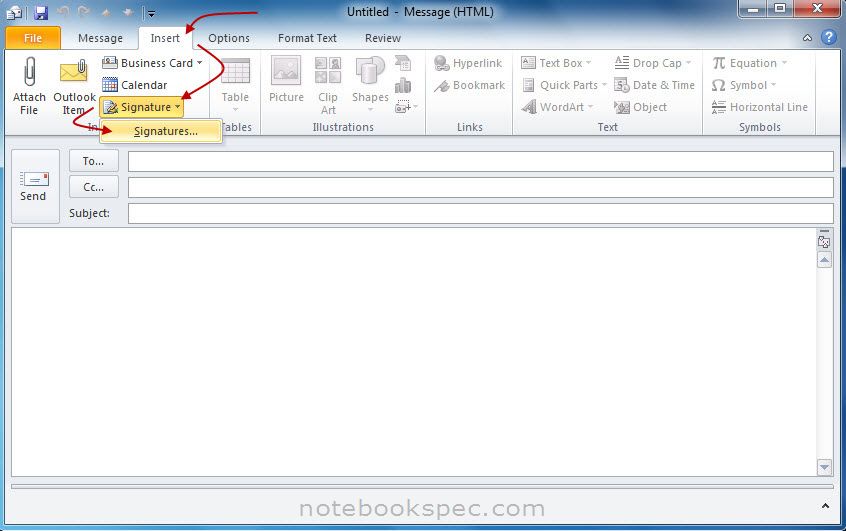
3.หน้าต่าง Signature and Stationery จะเปิดแสดงออกมาที่แท็บ E-mail Signature
ที่ Choose default signature ให้คุณใส่อีเมลของคุณที่จะต้องการสร้างลายเซ็น
ที่ Select signature to edit ในคุณให้คลิก New จะมีกรอบหน้าต่างเล็กๆ New Signature เปิดออกมาให้ใส่ชื่อตามแต่คุณ แล้วคลิก OK
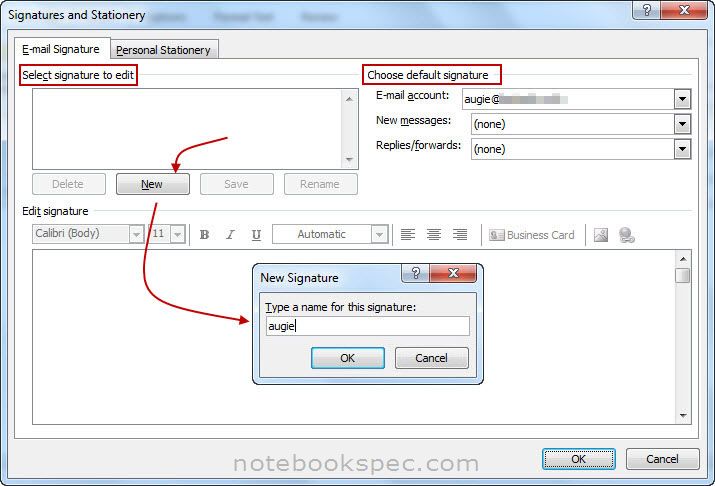
4.คราวนี้คุณก็สามารถสร้างลายเซ็นของคุณได้ภายใต้หัวข้อ Edit ?signature ซึ่งสามารถ เขียนข้อความ หรือแทรกรูป หรือลิงค์ได้ ?เมื่อสร้างลายเซ็นเสร็จแล้วก็คลิกปุ่ม Save และ OK? เท่านี้คุณก็จะได้ลายเซ็นที่เป็นเอกลักษณ์ตัวตนของคุณ จะให้เท่ให้เก๋อย่างไรก็อยู่ที่การสร้างสรรของคุณ ?(คุณสามารถสร้างลายเซ็นได้หลายๆ แบบ ในหนึ่งอีเมล เพียงแต่ตั้งชื่อไม่ให้ซ้ำ)
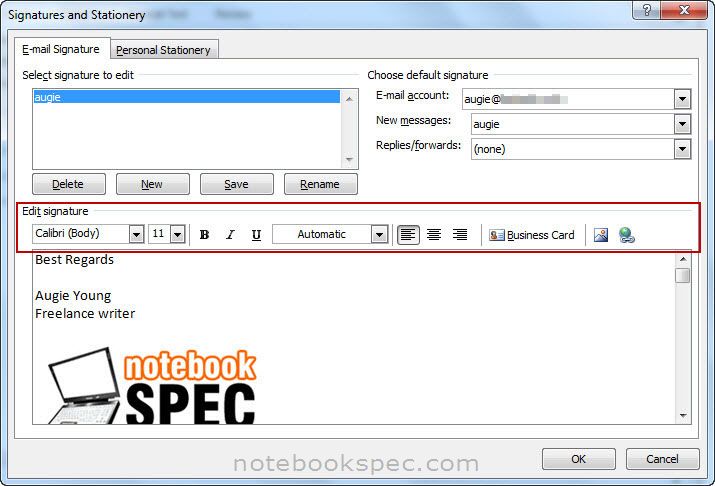
5.มาถึงเวลาจะใช้ ก็ให้คุณเปิด Outlook 2010 และทำตามขั้นตอนเขียนเมลใหม่ ในครั้งแรกลายเซ็นที่คุณสร้างมาจะยังไม่ปรากฎที่เมล เมื่อคุณเขียนเมลเรียบร้อย ให้คลิกที่แท็บ Insert แล้วคลิกที่ Signature จะมีเมนูย่อยชื่อลายเซ็นที่คุณสร้างมา ให้คลิกเลือกชื่อลายเซ็นนั้น? ลายเซ็นก็จะมาปรากฎที่ท้ายเมลของคุณ